デスクトップテーマには、カーソル、アイコン、壁紙、スクリーンセーバー、その他のUI設定などのさまざまな設定が含まれています。 これらのテーマパラメータの1つが変更されると、Windowsはカスタマイズされた設定を Custom.themeという名前の別のテーマファイル。[パーソナライズ]ウィンドウに「未保存」と表示されます。 テーマ"。
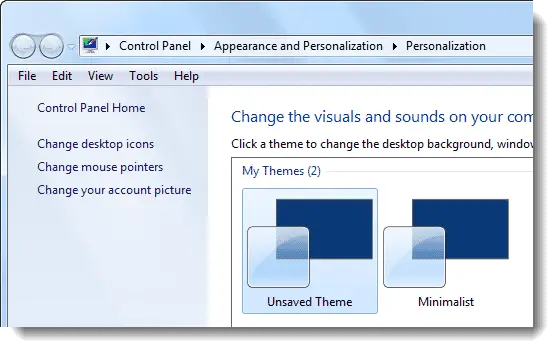
関連している:Windowsは、このテーマエラーのファイルの1つを見つけることができません
パーソナライズウィンドウに「未保存のテーマ」が表示される原因は何ですか?
The 未保存のテーマ テーマの一部のパラメータ(壁紙、スクリーンセーバー、カーソル、サウンドファイル、ウィンドウの色設定、特別なフォルダアイコンなど)が手動またはサードパーティのプログラムによって変更された場合に表示されます。 また、背景の壁紙ファイルやテーマファイルで参照されているその他の要素を削除した場合にも発生する可能性があります。
たとえば、デスクトップの背景の壁紙を変更してから、かつてテーマの一部であった古い壁紙の画像ファイルを削除した可能性があります。 現在のテーマまたは削除された壁紙画像をまだ指している他のカスタムテーマは、として表示されます 未保存のテーマ. したがって、カスタム* .themeファイルで壁紙のファイル名(および/または他のテーマ要素のパス)を編集すると、未保存のテーマの問題が修正されます。
別のケース: My Documents、My Musicなどのシェルフォルダのアイコンを手動で変更した場合、Windowsには デフォルトのテーマを変更されたテーマとして認識し、パーソナライズで未保存のテーマとして表示されます 窓。
「ええ、私はずっと前にフォルダのアイコンを手動で変更しましたが、覚えていませんでした。 それ以来、Windows7はデフォルトのテーマを「変更されたテーマ」として認識していました。 Windows 7のデフォルトのテーマを適用したとき、そのアイコンは復元されず、Windows7は「未保存のテーマ」を作成し続けました。 アイコンをデフォルトに変更したところ、問題は解決しました。
素晴らしい提案をしてくれたRameshにもう一度感謝します。」
さらに、新しい壁紙を自動的にプルダウンするBingDynamicテーマを使用する場合 サーバーを定期的にBingすると、ダウンロードされた現在のセットでバックグラウンドスライドショーが作成されます 画像。 したがって、現在表示されている壁紙のみを含む未保存のテーマが作成されます。
テーマを削除した後、または消去しても「未保存のテーマ」が自動的に再表示される場合 custom.theme ファイルの場合、システムで実行され、特定のテーマパラメータに変更を加えるシェル拡張ソフトウェアである可能性があります(参照: テーマファイル形式). 内部でどの設定が正確に変更されているかを知るには、次のようなテキストファイル比較ユーティリティを使用して変更できます。 比較してください!.
- 始める 比較してください!
- 次のフォルダを開きます。
%LOCALAPPDATA%\ Microsoft \ Windows \ Themes
- 最初を選択します 。テーマ file —以前に使用していたテーマ。
- 2番目の.themeファイルを選択します Custom.theme
そして、ここに比較があります…すべての変更は緑色で強調表示されています。
(図5、 SizeAll 不明なプログラムによりマウスカーソルの設定が変更されました。)
変更されたテーマパラメータと結果の値データによっては、設定を変更したプログラムについての手がかりが得られる場合があります。 そうでない場合は、 プロセスモニター 調べる。
1つの小さなリクエスト:この投稿が気に入った場合は、これを共有してください。
あなたからの1つの「小さな」共有は、このブログの成長に真剣に役立つでしょう。 いくつかの素晴らしい提案:- ピンする!
- お気に入りのブログ+ Facebook、Redditに共有してください
- ツイートしてください!